سواء كان نظامًا Windows أو Mac ، يفضل معظم المستخدمين توصيل الماوس عندما يكون الكمبيوتر المحمول الخاص بهم على الطاولة. على الرغم من أن لوحات التعقب على MacBooks جيدة حقًا ، فقد يرغب المستخدمون الذين يستخدمون الماوس في توصيل الماوس لإنجاز أعمالهم وإيقاف تشغيل لوحة التعقب طالما أن الماوس متصل.

الشيء الجيد هو أن إيقاف تشغيل لوحة التتبع في نظام Mac OS X هو مهمة بسيطة إلى حد ما. في نظام التشغيل Windows (باستثناء أجهزة الكمبيوتر المحمولة التي تحتوي على أزرار فعلية لتعطيل لوحة اللمس بسرعة) ، يلزمك إما استخدام أدوات الجهة الخارجية أو تعطيل الجهاز في "إدارة الأجهزة" من أجل إيقاف تشغيل لوحة التتبع أو لوحة اللمس ولا يوجد خيار لإيقاف تشغيل الجهاز تلقائيًا لوحة اللمس عند توصيل الماوس.
يوفر نظام OS X خيارًا لتجاهل لوحة التتبع المدمجة عند توصيل الماوس أو لوحة التتبع اللاسلكية. هذا يعني أنه عند توصيل الماوس أو لوحة التتبع اللاسلكية ، يقوم OS X تلقائيًا بتعطيل لوحة التتبع المدمجة ويسمح لك بالاستمرار في استخدام الماوس المتصل أو لوحة التتبع اللاسلكية.
في هذا الدليل ، سنبين كيف يمكنك تكوين OS X لتعطيل لوحة التتبع عند توصيل الماوس.
قم بتكوين OS X لتجاهل لوحة التتبع المدمجة
الخطوة 1: افتح نافذة تفضيلات النظام. للقيام بذلك ، يمكنك إما كتابة System Preferences (تفضيلات النظام) في مربع البحث Spotlight والضغط على مفتاح Enter أو فتح Launchpad ثم النقر على أيقونة System Preferences.
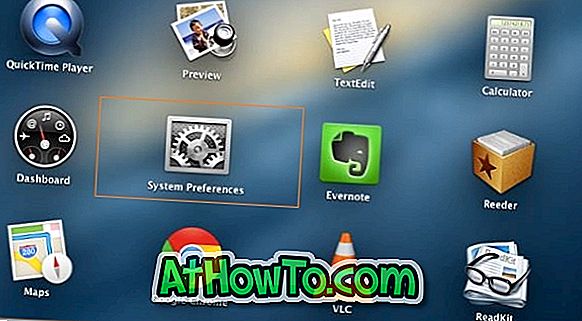
الخطوة 2: بمجرد فتح نافذة "تفضيلات النظام" ، انقر على أيقونة الوصول (انظر الصورة).
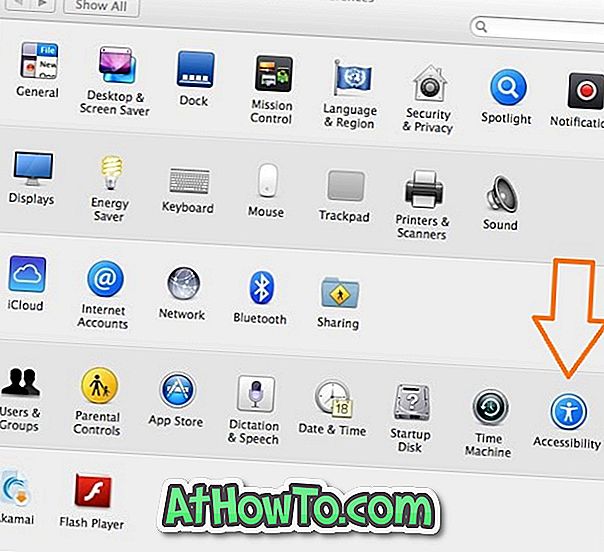
الخطوة 3: في الجزء الأيمن من نافذة Accessibility ، انقر فوق خيار Mouse & Trackpad لرؤية خيار يسمى تجاهل لوحة التتبع المدمجة عند وجود لوحة الماوس أو لوحة التتبع اللاسلكية.
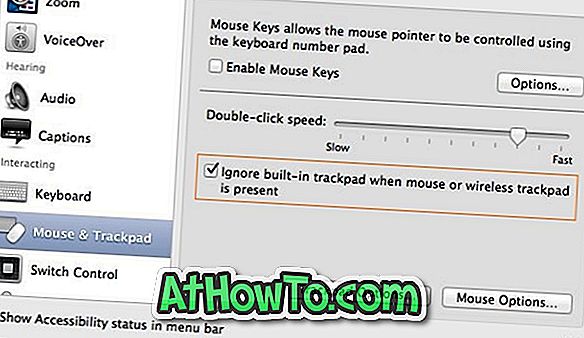
حدد المربع بجوار تجاهل لوحة التتبع المدمجة عند وجود خيار الماوس أو لوحة التتبع اللاسلكية ثم قم بإغلاق نافذة إمكانية الوصول. هذا هو! من الآن فصاعدًا ، كلما قمت بتوصيل الماوس أو لوحة التتبع اللاسلكية ، يقوم OS X تلقائيًا بتعطيل لوحة التتبع. يتم تنشيط لوحة التتبع المدمجة بمجرد قطع الماوس أو لوحة التتبع اللاسلكية.
قد تهمك أيضًا كيفية تعيين Windows كخادم نظام تشغيل افتراضي على نظام Mac يعمل بنظام التشغيل Windows في نظام التشغيل الثنائي باستخدام Boot Camp وكيفية إعادة التشغيل بسرعة إلى Windows من أدلة OS X.














